Canvaで図形に影をつけてデザインを一気に格上げ!プロっぽく見せるコツ
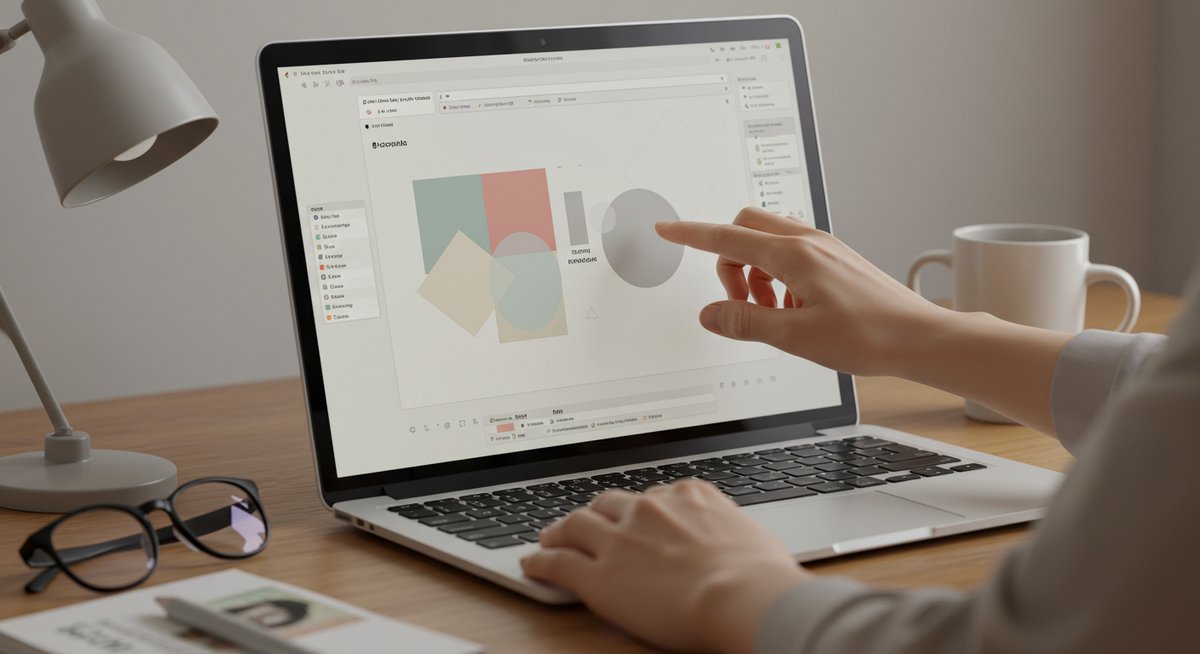
影をつけるときも、ちょっとしたコツを知っているだけでぐっと見栄えがよくなります。ここでは図形に影をつけることで得られる効果や、すぐに試せる調整方法、操作手順までわかりやすくまとめました。読みやすいよう段落を分けているので、じっくり見ながら自分のデザインに取り入れてみてください。
Canvaで図形に影をつけるだけで見た目が一気にプロっぽくなる
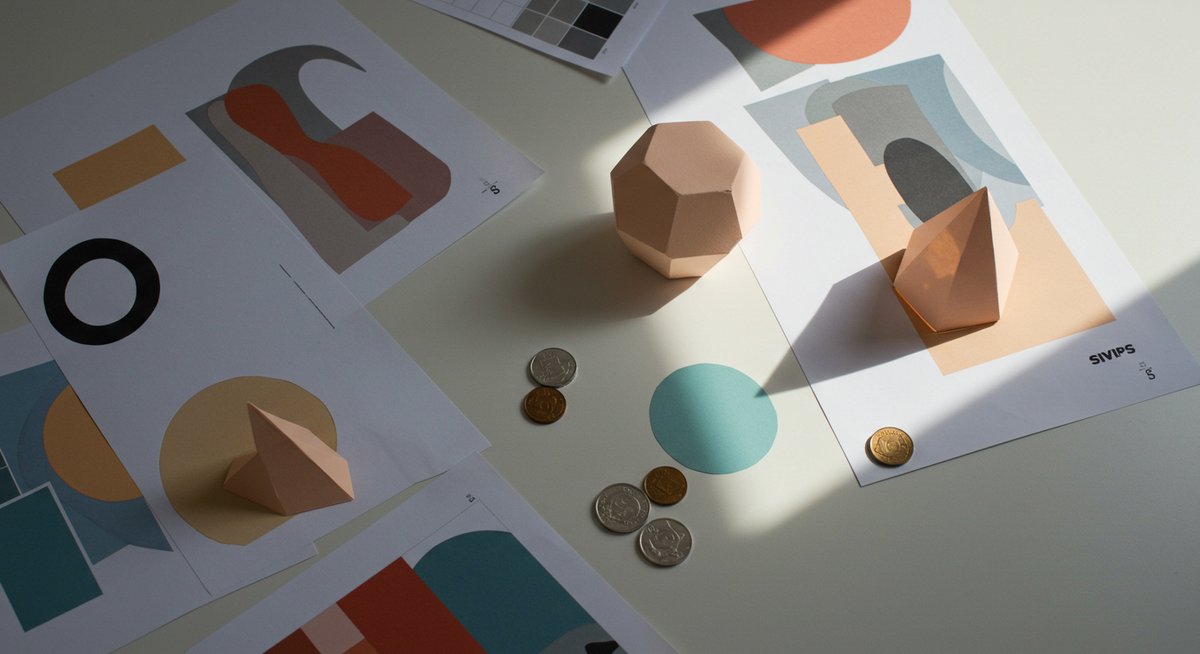
影を使うと、平坦な図形に深みや存在感が生まれます。軽い影を入れるだけで画面に奥行きが出て、パーツ同士の距離感がはっきりするので全体が整理された印象になります。ボタンやカード、アイコンなどに影を加えると、触れたくなるような見た目にできます。
影は主張しすぎないようにすると上品です。色やぼかし、角度を少し変えるだけで印象が大きく変わりますので、まずは控えめに入れて様子を見るのがおすすめです。用途ごとに強さを変えると、レイアウト全体のバランスが取りやすくなります。
影を使うとどんな効果が出るか
影を入れるとまず視覚的な区別がつきやすくなります。背景と図形が同化してしまっている場合でも、影によって境界がはっきりして読みやすくなりますし、重要な要素を目立たせるのにも役立ちます。
また、影は立体感を演出し、デザインに奥行きを与えてくれます。平たい色だけの配置よりも目に優しく、情報の優先順位を示す手段としても使えます。例えばボタンにわずかな影を付けるだけで、クリックできる要素だと直感的に伝わります。
最後に、影はデザイン全体の統一感を作る助けにもなります。同じ影のルールを画面全体で使うと、どの要素も同じ空間にあると感じられ、まとまりが出ます。強さを揃えるのがコツです。
時間はどれくらいかかるか
基本的な影付けはとても短時間でできます。数分あれば一つの図形に合う影を見つけられますし、複数の要素に同じ影を適用するならさらに早く終わります。初めてだと微調整に少し時間がかかるかもしれませんが、慣れれば瞬時に決められるようになります。
テンプレートを使っている場合は、既存のスタイルを参考にするとさらに時間短縮になります。色やぼかし具合をコピーして他の図形に貼り付けるだけで統一感を出せますので、最初に基準を決めておくと効率的です。
頻繁に使う影の設定はプリセットや複製で再利用してください。そうすれば同じ見た目を保ちながら、作業時間をかなり短くできます。
初めてでもできる最短の手順
まず図形を選んでから「効果」や「シャドウ」などの項目を探します。そこからドロップシャドウやグローなど好みの影を選ぶだけで基本の影付けは完了します。初めてなら標準の設定から少しだけパラメータを変えて様子を見ると失敗が少ないです。
設定を変えるポイントは、ぼかしを大きくしすぎないことと透明度を控えめにすることです。影の角度やオフセットを少し変えるだけで自然さが増しますので、スライダーを少しずつ動かして確認してください。気に入ったらその設定を複製して他の図形にも適用すると統一感が出ます。
最後に見た目を離れて確認すると良いです。画面から少し離れて全体を見て、影が強すぎたり弱すぎたりしないかチェックしましょう。
すぐ試せる調整のコツ
まずは小さめの透明度から始めると使いやすいです。透明度を低めにして、必要なら少しずつ上げると自然な感じに落ち着きます。ぼかしは大きくしすぎるとふわっとしすぎるので、用途に合わせて加減してください。
影の色は黒だけでなく、背景の色に近いニュアンスカラーにすると柔らかく馴染みます。位置は一方向に統一すると自然な光のルールが保てます。複数の要素を同時に調整するときは、まず主要な要素を基準にしてから他を合わせていくとバランスが取りやすくなります。
最終チェックはスマホ表示でも行ってください。小さい画面では影の効果が見えにくくなることがあるので、必要に応じて強めに調整すると良い場合があります。
影の種類と図形への合った使い分け

影にはいくつか種類があり、それぞれ雰囲気を変える力があります。どの影を選ぶかでデザインの印象が変わるので、用途に応じて使い分けると効果的です。ここでは主な種類と使い分けのポイントを紹介します。
基本的には控えめな影から試して、用途ごとに調整していくと失敗が少ないです。見た目を揃えることで画面全体が落ち着いて見えるようになります。
ドロップシャドウの特徴と使い所
ドロップシャドウは図形の下に落ちる影を作るもので、立体感をしっかり出したいときに向いています。影の方向や距離を変えれば、光源の位置を示すことができ、ボタンやカードを浮いて見せたいときに便利です。
使うときは透明度を控えめにして、ぼかしを適度に入れると自然になります。影の色を黒だけにしないで濃度を下げた色にするほうが柔らかい印象になります。ボタンやポップアップ、画像フレームなどに適しています。
グローで柔らかさを出す方法
グローは図形の外側ににじむような光の輪を作る効果で、柔らかく優しい印象を与えます。背景と馴染ませたいときや、柔らかさを出したいヘッダーやバナーに向いています。
色を背景や図形に合わせて微妙に変えると自然に見えます。強さを上げすぎると派手になるので、薄めの設定から始めるのが良いです。ふんわりとした演出に使うと全体がやさしいトーンになります。
アウトライン風にして強調するコツ
アウトライン風の影は輪郭をはっきりさせたいときに使えます。少し距離を置いた影を使うことで、図形の形が強調されて視認性が上がります。アイコンやロゴ、小さな図形を目立たせたい場合に適しています。
輪郭を濃くしすぎないように注意し、色や透明度で調整してください。背景の色に近いトーンを選ぶと派手さを抑えつつ強調できます。
背景色に合わせた影の選び方
背景が薄い色なら影は濃さを少し抑えると馴染みます。背景が濃い色のときは明るめの影や微妙に彩度のある色を使うと見やすくなります。背景と図形のコントラストを見ながら影の色を微調整してください。
また、背景にテクスチャがある場合は影を控えめにして、図形自体の境界がはっきりするように工夫すると読みやすくなります。全体の調和を意識して選ぶと失敗が少ないです。
Canvaで影をつける基本ステップと設定手順

Canvaで影をつける流れはシンプルです。まず図形を選んでから効果を開き、好みの影を選びます。そこからスライダーで角度やぼかし、透明度を調整するのが基本の手順です。
各項目の意味を理解しておくと狙った見た目に早く到達できます。まとめて調整するよりも、要素ごとに確認しながら進めると全体のバランスがとりやすくなります。
図形を選んで効果タブを開く流れ
図形をクリックして選択すると、上部やサイドにメニューが現れます。その中から「効果」や「シャドウ」といった項目を探してタップまたはクリックします。効果メニュー内にドロップシャドウやグローなど複数の種類が並んでいるので、試したいものを選びます。
選んだらスライダーや数値入力で細かく調整できます。設定が決まったら他の図形にも同じ効果を複製して使うと統一感が出ます。操作は直感的なので、触りながら好みを見つけてください。
シャドウ設定の各項目の意味
シャドウ設定には主に角度(方向)、オフセット(距離)、ぼかし(範囲)、透明度(濃さ)があります。角度は光の向きを決めるので全体で統一すると自然に見えます。オフセットは図形から影がどれだけ離れるかで、距離感を調整できます。
ぼかしは影の輪郭の柔らかさを決め、値を上げるとふんわりします。透明度は影の強さで、低くすると控えめ、高くするとはっきり見えます。これらを組み合わせて最適なバランスを探します。
ぼかしや透明度の適切な目安
小さなアイコンやボタンにはぼかし小さめ、透明度も低めが向いています。大きなカードや背景要素にはぼかしを大きめにして透明度を少し上げると自然です。一般的には透明度は10〜40%の範囲で調整すると使いやすいことが多いです。
画面全体の雰囲気に合わせて微調整してください。必要なら数値を少しずつ変えて目で確認するのが確実です。
スマホ版とPC版の操作違い
PC版はマウスで細かいスライダー操作がしやすく、複数の要素を同時に調整しやすいです。スマホ版はタップ操作が中心で、触りながら直感的に設定を変える使い方が向いています。
スマホでは画面が小さいため影の効果が分かりにくいことがあります。そのためスマホ表示を意識してやや強めに調整することを考えてください。設定項目の配置が異なる場合があるので、効果メニューを探して順に確認すると迷わず進められます。
図形に自然な影を作る応用テクニック

基本がわかったら、少し工夫してより自然な影を作ってみましょう。複製やカラー調整、グラデーションを組み合わせると深みのある見た目になります。ここではいくつかの手順を紹介します。
応用では微調整が鍵になりますので、都度全体をチェックしながら進めると仕上がりが良くなります。
影用に図形を複製して重ねる方法
影に使う図形を複製して下に置き、色や透明度を調整することで精度の高い影が作れます。複製図形のサイズを少し大きくしたり、位置をずらしたりして深みを出します。複数枚重ねることで段階的な奥行きが生まれます。
この方法は影の形を細かくコントロールしたいときに便利です。重ねた図形に対して別々のぼかしや透明度を設定すると、自然な陰影を作りやすくなります。
グラデーションで影をやわらかくする
影にグラデーションをかけると、自然な光の減衰を表現できます。中心に近い部分を濃く、外側を薄くすることで立体感が増します。図形の下にグラデーションを施した別レイヤーを置くと扱いやすいです。
グラデーションは方向性を持たせると効果的で、光源の位置を意識して色の強さを変えてください。微調整で雰囲気が大きく変わるので、少しずつ変えて確認しましょう。
影の色を背景に合わせる簡単ルール
影の色は黒だけでなく、背景や図形の色に近いトーンにするのが扱いやすいです。明るい背景なら薄いグレーや淡い色、暖色系の背景なら少し暖かみのある色を混ぜると馴染みます。
色を合わせるときは透明度を下げて薄く入れるのがポイントです。背景と図形のコントラストを見ながら色を微調整してください。
複数の影を重ねて立体感を出す手順
複数の影を用意してレイヤーを重ねると、より複雑な立体表現ができます。まず基礎の薄い影を置き、その上に小さめで濃い影を重ねると自然な深みが出ます。各層でぼかしや透明度を変えるのがコツです。
要素ごとに同じルールを使うと統一感が保てます。重ねる順番を工夫しながら、全体のバランスを確認してください。
影を使ったレイアウトで視線を誘導する
影を強めにした要素は目立ちやすく、弱めにした部分は引っ込みます。これを利用して視線の流れを作ることができます。重要な情報の近くにやや強めの影を入れると自然と注目されます。
ただしやりすぎると散らかった印象になるので、主要な焦点にのみ強めの影を使い、他は控えめにするなどバランスを大事にしてください。
影で図形デザインをワンランク上に仕上げるポイント
最後に、影を活かして全体を整えるためのポイントをまとめます。統一されたルールを設けると、複数のページやスライドでも見た目が揃いやすくなります。影の方向、濃さ、色味を基準化しておくと扱いやすくなります。
また、影を入れたら必ず離れて全体を確認する習慣をつけると良いです。大きさや色味のバランスが分かりやすくなり、不自然な部分を早く見つけられます。小さな調整が仕上がりに大きく影響するので、こまめにチェックしながら作業してください。









